快速显示桌面,可以使用快捷键 电脑桌面快速显示的快捷键有哪些
在日常使用电脑时,我们经常需要快速切换到桌面,以便查看桌面上的文件或程序,为了方便快速显示桌面,我们可以使用一些快捷键来实现这一功能。常见的电脑桌面快速显示的快捷键包括Win+D、Win+M、Win+D和Win+Tab等。通过这些快捷键,我们可以快速便捷地切换到桌面,提高工作效率。让我们养成使用这些快捷键的习惯,让电脑操作更加便捷高效。
方法如下:
1.常用。同时按 Win徽标键+D键(win键位于Ctrl与Alt之间像个飘起来的田字):按一次显示桌面。再同时按一次返回到窗口

2.同时按 Win徽标键+M:原本含义是“最小化所有窗口”。也能达到快速显示桌面的效果。但是不能返回

3.点击任务栏左边“显示桌面”图标就是任务栏最右边的竖长条。即可显示桌面。要返回原来的窗口。再点击一次即可。这个在非全屏程序下很容易实现。但是在全屏程序中桌面下的任务栏是不被显示出来的。
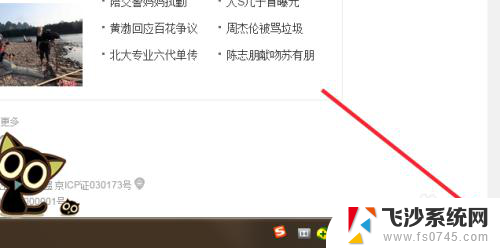
4.右击任务栏空白处选择显示桌面(S)。再右击任务栏空白处。选择显示打开的窗口。就可以回到之前的窗口了
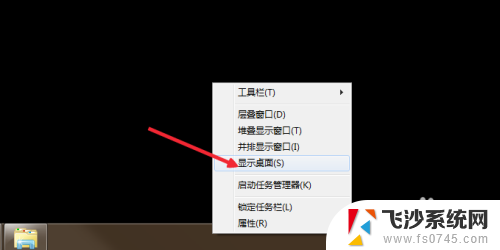
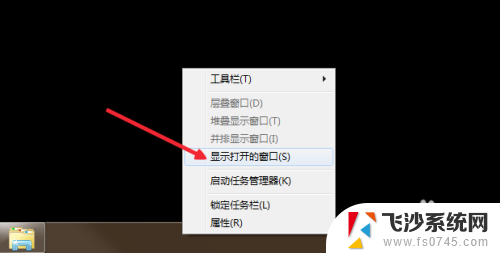
5.右击任务栏空白处。在弹出菜单上点“工具栏”。选择“桌面”前打上勾。点击小三角就可以弹出一个窗口。都是桌面上文件。就可以进行选择了。不需要时把“桌面”前面的勾点掉就行了
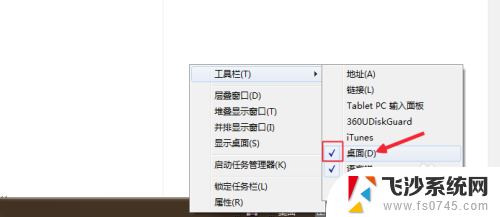
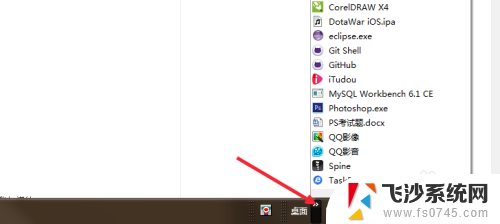
6.按下Alt+tab键切换桌面与窗口。。当你打开了多个窗口的时候如果你想查看别的窗口或者回到桌面里的东西。这个窗口不想关的时候。按alt+tab就会出现一个提示窗口。长按Alt键点按Teb键一次就切换一个窗口。切换到想要打开的窗口时松手。那个窗口就会打开了
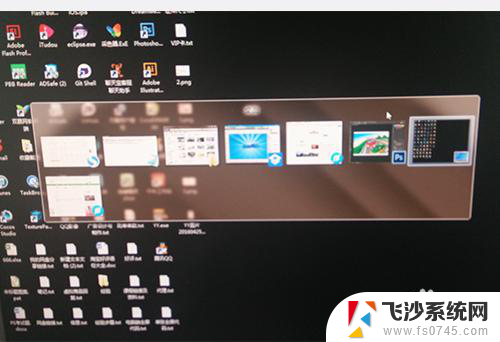
以上就是快速显示桌面的全部内容,可以使用快捷键来实现,如果遇到这种情况,你可以按照上面的操作进行解决,非常简单快速,一步到位。
快速显示桌面,可以使用快捷键 电脑桌面快速显示的快捷键有哪些相关教程
-
 显示桌面 快捷键 电脑桌面显示快捷键有哪些
显示桌面 快捷键 电脑桌面显示快捷键有哪些2024-05-14
-
 电脑一键桌面按哪个键 快速显示电脑桌面的常用快捷键有哪些
电脑一键桌面按哪个键 快速显示电脑桌面的常用快捷键有哪些2024-04-18
-
 电脑什么快捷键可以快速回到桌面 如何通过快捷键快速回到电脑桌面
电脑什么快捷键可以快速回到桌面 如何通过快捷键快速回到电脑桌面2024-02-02
-
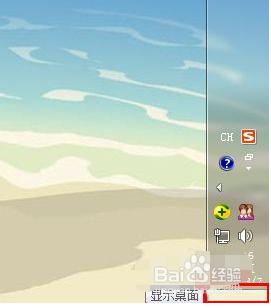 电脑快捷键返回桌面 Windows系统快速回到桌面的快捷键
电脑快捷键返回桌面 Windows系统快速回到桌面的快捷键2024-01-23
- 电脑返回到桌面快捷键 桌面快速切换的快捷键
- 退到桌面的快捷键 如何快速回到电脑桌面的快捷键
- windows快捷键切换桌面 WIN 10如何利用快捷键快速切换桌面
- 如何快速返回桌面快捷键 如何通过快捷键快速回到电脑桌面
- 桌面搜索快捷键是什么 如何快速查找快捷键
- 电脑连接打印机快捷键 如何使用快速打印快捷键
- 电脑怎么取消自动打开软件 如何取消开机自动启动的软件程序
- 笔记本怎样设置电池低于多少再充电 笔记本电脑如何设置95%充电
- 笔记本电脑连接hdmi电视 笔记本HDMI连接电视教程
- 小爱同学能不能连接电脑 小爱同学电脑音箱设置教程
- 电脑开机总是进入安全模式 Windows 10如何解决重启电脑总是进入安全模式的问题
- 电脑文档位置怎么更改 文档存放位置修改方法
电脑教程推荐
- 1 如何屏蔽edge浏览器 Windows 10 如何禁用Microsoft Edge
- 2 如何调整微信声音大小 怎样调节微信提示音大小
- 3 怎样让笔记本风扇声音变小 如何减少笔记本风扇的噪音
- 4 word中的箭头符号怎么打 在Word中怎么输入箭头图标
- 5 笔记本电脑调节亮度不起作用了怎么回事? 笔记本电脑键盘亮度调节键失灵
- 6 笔记本关掉触摸板快捷键 笔记本触摸板关闭方法
- 7 word文档选项打勾方框怎么添加 Word中怎样插入一个可勾选的方框
- 8 宽带已经连接上但是无法上网 电脑显示网络连接成功但无法上网怎么解决
- 9 iphone怎么用数据线传输文件到电脑 iPhone 数据线 如何传输文件
- 10 电脑蓝屏0*000000f4 电脑蓝屏代码0X000000f4解决方法